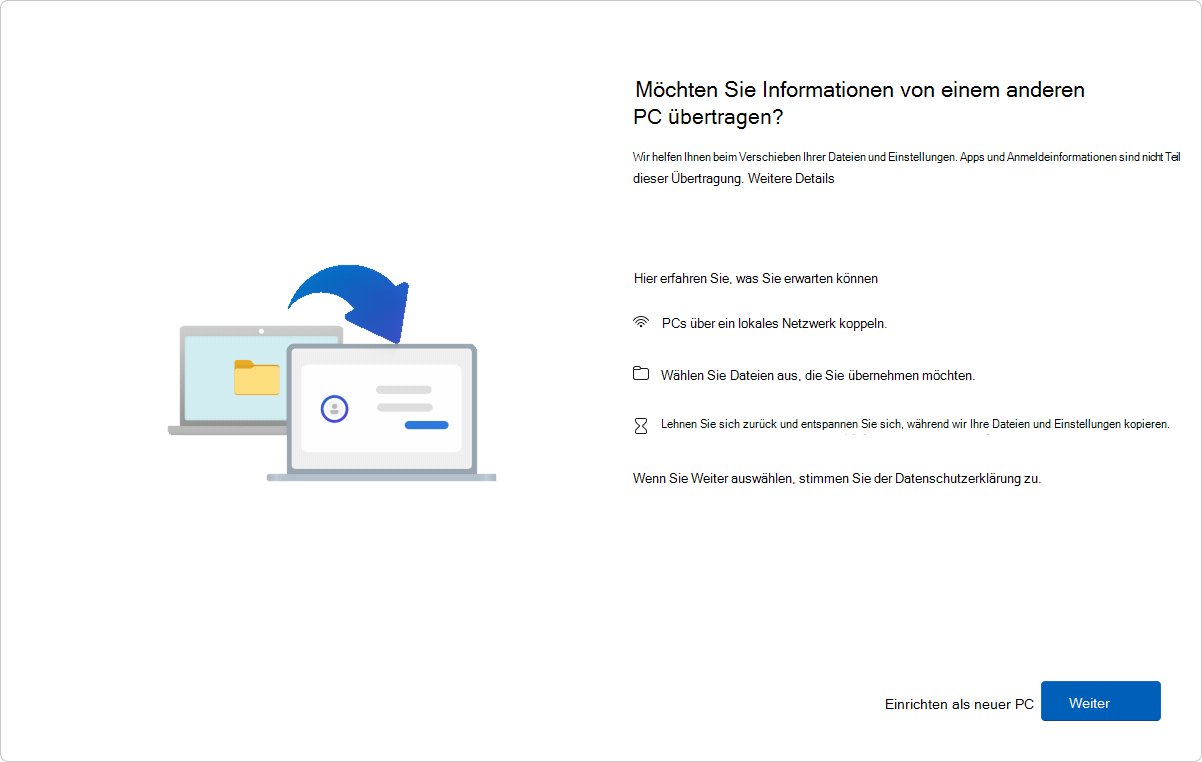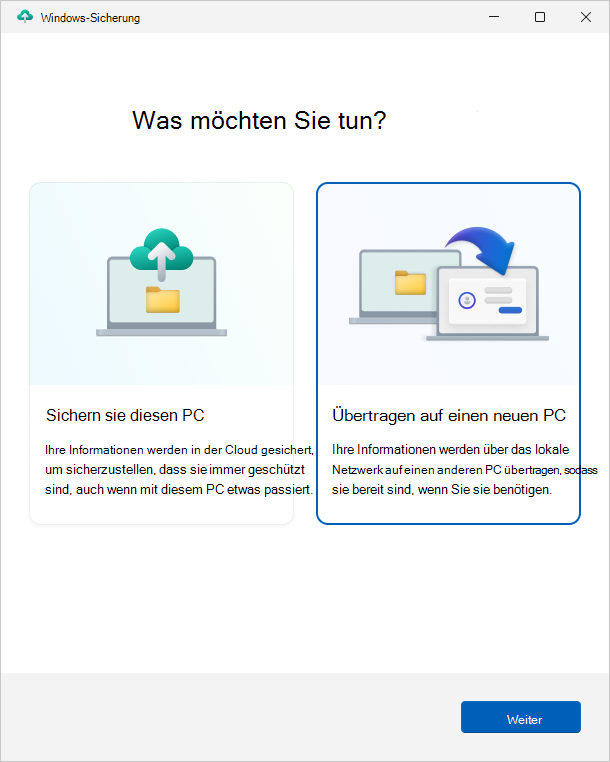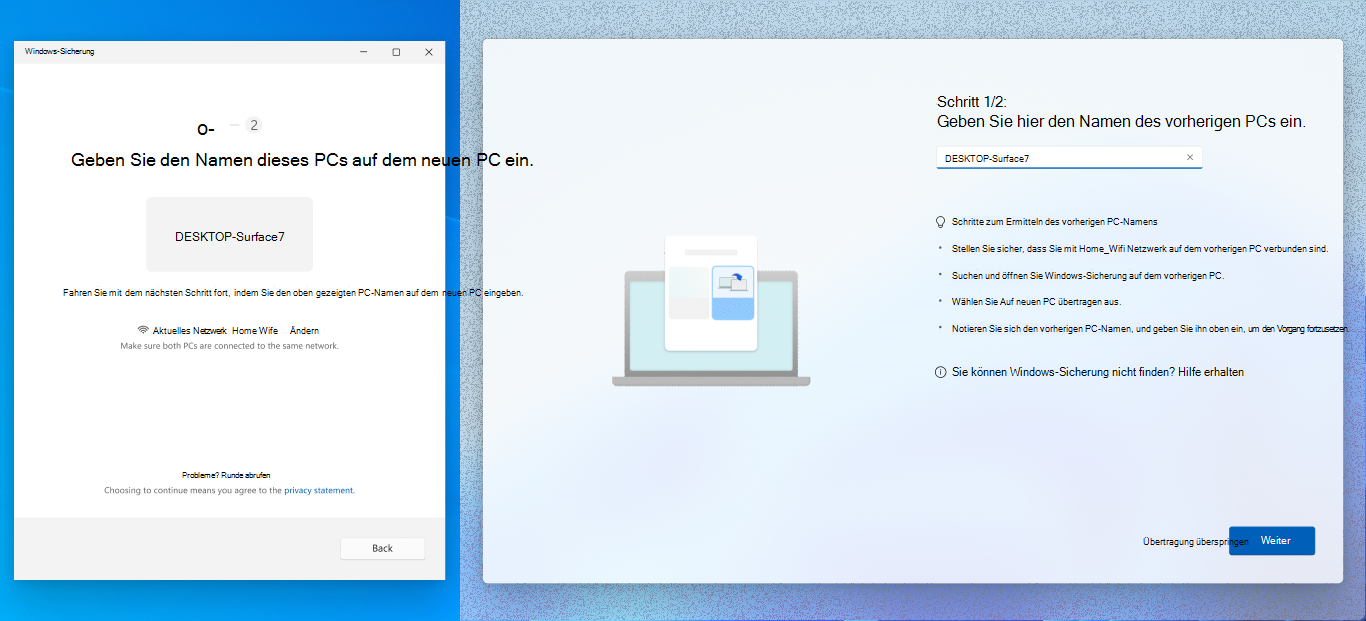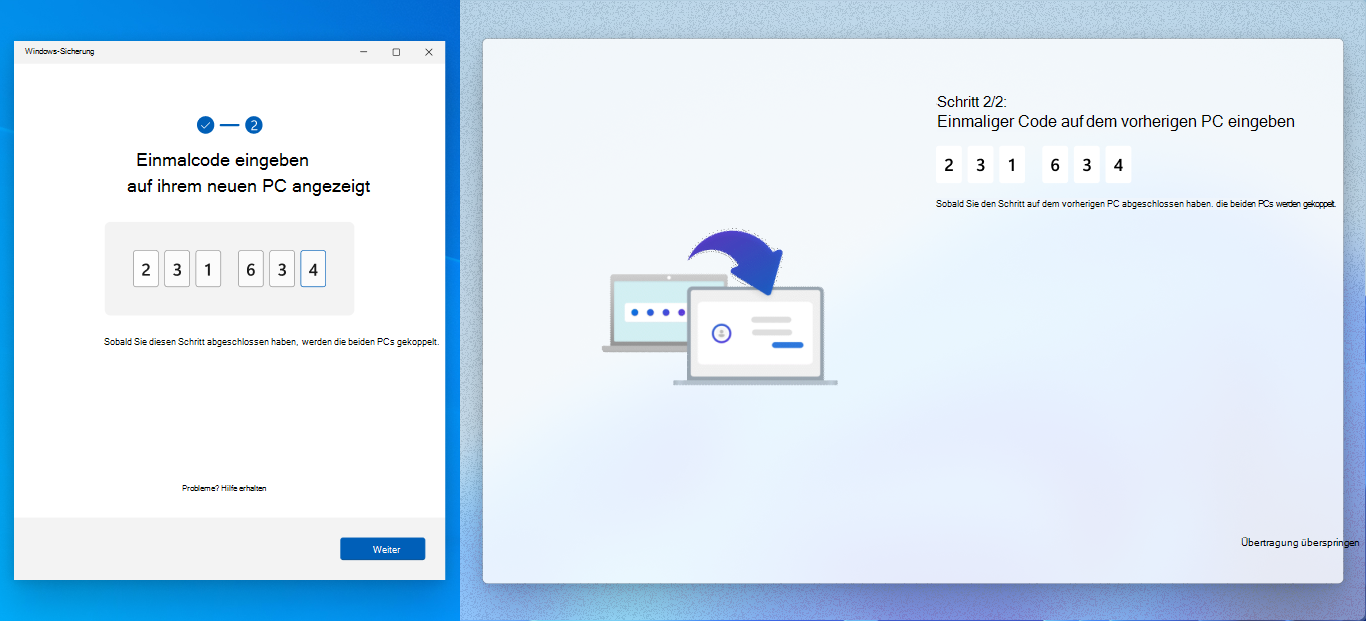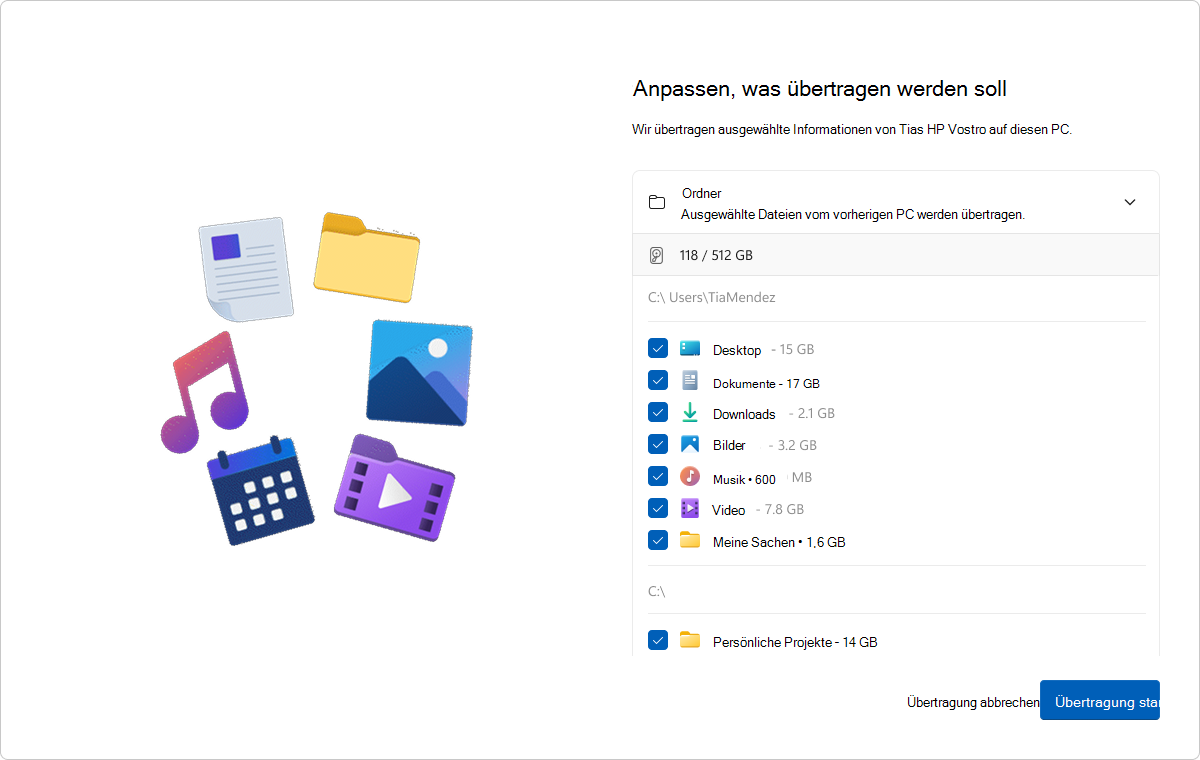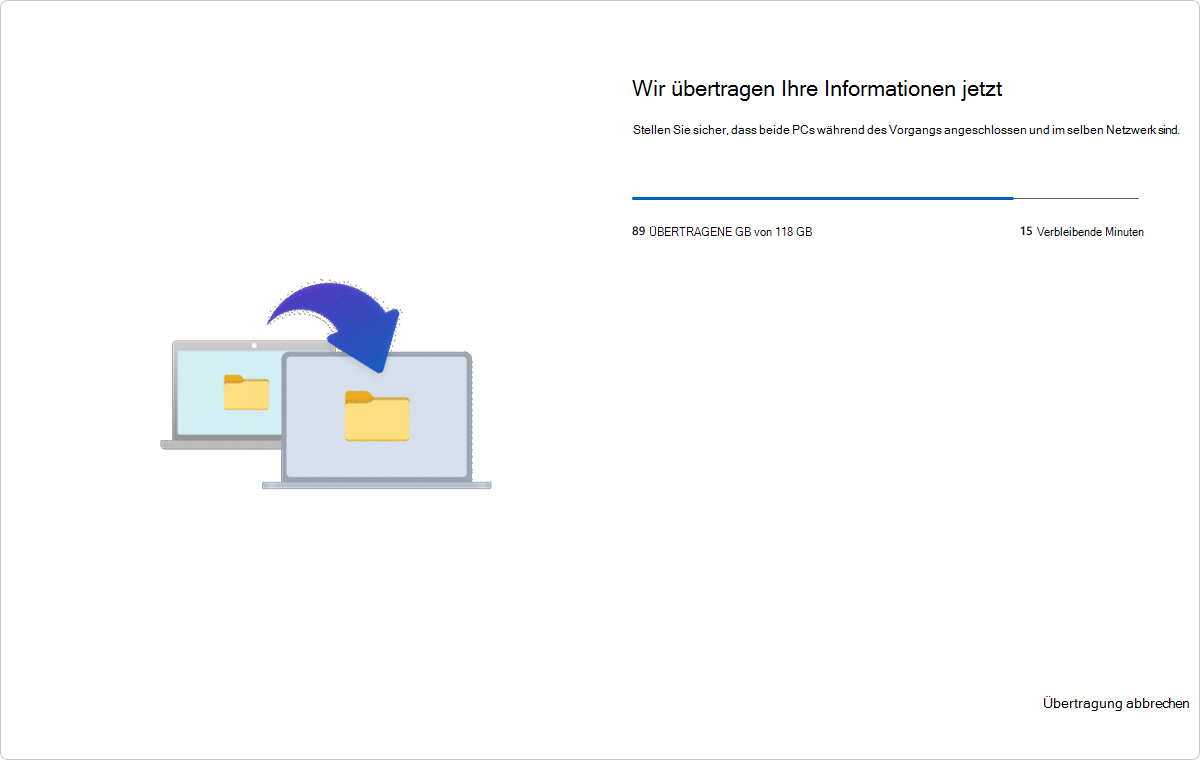Übertragen Sie Ihre Dateien und Einstellungen auf einen neuen Windows-PC
Gilt für
Planen Sie ein Upgrade auf einen neuen PC? Dieser Leitfaden führt Sie durch eine Funktion, die Ihre Dateien, Einstellungen und Einstellungen automatisch von Ihrem vorherigen PC auf Ihren neuen pc kopiert.
Übersicht
Wenn Sie Ihren neuen PC einrichten, ist diese Benutzeroberfläche darauf ausgelegt, Ihre wichtigen Daten von Ihrem vorherigen PC auf Ihren neuen pc zu übertragen. Dies bedeutet, dass Sie ihren neuen PC mit allen Dateien, Einstellungen und Einstellungen intakt verwenden können.
Die Benutzeroberfläche ist für Microsoft-Konten verfügbar, für die keine Sicherung vorhanden ist. Wenn Ihr Microsoft-Konto über eine vorhandene Sicherung verfügt, können Sie es mithilfe der Windows-Wiederherstellungsumgebung wiederherstellen.
Hinweis: Diese Erfahrung ist derzeit in China nicht verfügbar.
Was wird übertragen?
Während des Übertragungsvorgangs wird Folgendes kopiert:
-
Alle Dateien: Ihre Dokumente, Fotos, Videos und andere Dateien, die in Ordnern oder Laufwerken gespeichert sind, werden auf Ihren neuen PC übertragen.
-
Einstellungen und Einstellungen: Dies umfasst Ihr Hintergrundbild, Designs und andere Personalisierungseinstellungen.
Was wird nicht übertragen?
-
System- und Betriebssystemdateien wie Programme, Programmdaten, Temp usw. werden automatisch von der Übertragung ausgeschlossen.
-
OneDrive-Dateien werden nicht übertragen. Melden Sie sich auf Ihrem neuen PC bei OneDrive an, um darauf zuzugreifen.
-
Anwendungen, die auf Ihrem vorherigen PC installiert sind.
-
Gespeicherte Kennwörter und Anmeldeinformationen.
-
Mit BitLocker verschlüsselte Laufwerke. Um Daten von solchen Laufwerken einzuschließen, entschlüsseln Sie sie bitte, bevor Sie mit der Übertragung beginnen.
Anforderungen
-
Prozessor: Dieses Feature wird derzeit auf den meisten Intel- und AMD-basierten PCs unterstützt. Unterstützung für zusätzliche Prozessorarchitekturen ist in zukünftigen Updates geplant.
-
Betriebssystemversion: Auf dem vorherigen PC kann Windows 10 oder Windows 11 ausgeführt werden, während auf dem neuen PC Windows 11, Version 2024 oder höher, ausgeführt werden muss.
-
Microsoft-Konto: Melden Sie sich auf dem neuen PC während des Setups mit einem Microsoft-Konto an. Stellen Sie sicher, dass das Konto nicht bereits eine vorhandene Sicherung enthält.
Funktionsweise
Die Übertragung erfolgt beim Einrichten eines neuen PCs. Hier finden Sie eine schrittweise Übersicht über den Prozess:
-
Stellen Sie sicher, dass beide PCs mit demselben Wi-Fi- oder LAN-Netzwerk verbunden sind.
-
Schließen Sie beide PCs während des gesamten Übertragungsprozesses an eine Stromquelle an, um Unterbrechungen zu vermeiden.
-
Stellen Sie sicher, dass Ihr vorheriger PC mit den neuesten kumulativen Updates für Windows 10 oder Windows 11 auf dem neuesten Stand ist.
-
Öffnen Sie die Windows-Sicherung-App.
-
Wählen Sie in der Windows-Sicherung App Informationen auf einen neuen PC übertragen aus, um mit der Kopplung zu beginnen.
Hinweis
Wenn Sie die Übertragungsoption nicht finden, müssen Sie möglicherweise zuerst Ihren vorherigen PC aktualisieren.
-
Wählen Sie auf Ihrem vorherigen PC unter Einstellungen die Option Windows Update aus, oder verwenden Sie den folgenden Link:
-
Wählen Sie Nach Updates suchen aus.
-
Laden Sie alle Updates herunter, und installieren Sie sie.
-
Wenn auf Ihrem vorherigen PC Windows 10 ausgeführt wird und Sie aufgefordert werden, Windows 11 herunterzuladen, ignorieren Sie diese Meldung.
-
-
Starten Sie das Gerät neu.
-
Suchen Sie auf der Windows-Suchleiste erneut nach Windows-Sicherung.
-
In der Windows-Sicherung-App auf Ihrem vorherigen PC wird der Name des PCs angezeigt, den Sie auf dem neuen PC eingeben müssen.
-
Auf Ihrem neuen PC wird ein einmaliger Code angezeigt, der in die Windows-Sicherung-App auf Ihrem vorherigen PC eingegeben werden muss.
-
Die Geräte werden nach der Überprüfung sicher gekoppelt.
Eine Liste der Dateien und Ordner, die für die Übertragung verfügbar sind, wird angezeigt. Verwenden Sie das Dropdownmenü, um Ihre Auswahl anzupassen und die Elemente auszuwählen, die sie übernehmen sollen.
Hinweis: Wenn der neue PC über weniger Speicherplatz als der vorherige verfügt, müssen einige Dateien oder Ordner deaktiviert werden, damit sie in den verfügbaren Speicherplatz passen, bevor Sie fortfahren.
-
Wählen Sie Übertragung auf Ihrem neuen PC starten aus.
-
Lehnen Sie sich zurück und entspannen Sie sich! Ihre Dateien und Einstellungen werden auf Ihr neues Gerät kopiert.
-
Sobald die Übertragung abgeschlossen ist, erhalten Sie eine Zusammenfassung dessen, was übertragen wurde. Die verbleibende Einrichtungserfahrung wird wie gewohnt fortgesetzt.
Hinweis: Wenn die Übertragung aufgrund eines Netzwerkproblems oder eines anderen Grunds unterbrochen wird, versucht Windows automatisch, die Übertragung für Sie fortzusetzen. Wenn Windows die Übertragung nicht fortsetzen kann, können Sie die Übertragung neu starten.